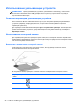Getting Started Mini - Windows 7
Использование указывающих устройств
ПРИМЕЧАНИЕ. Кроме указывающих устройств, прилагаемых к компьютеру, также можно
использовать внешнюю мышь USB (приобретается отдельно), подключив ее к одному из
портов USB на компьютере.
Установка параметров указывающих устройств
Окно «Свойства: Мышь» в Windows используется для настройки параметров указывающих
устройств (например, конфигурации кнопок, скорости выполнения двойного щелчка и
параметров указателя).
Для перехода к свойствам мыши выберите Пуск > Устройства и принтеры. Затем щелкните
правой кнопкой мыши устройство, представляющее используемый компьютер, и выберите
Параметры мыши.
Использование сенсорной панели
Для перемещения указателя проведите одним пальцем по сенсорной панели в направлении
необходимого перемещения указателя. Используйте левую и правую кнопки сенсорной панели
как соответствующие кнопки мыши.
Включение и выключение сенсорной панели
Чтобы включить или выключить сенсорную панель, быстро дважды коснитесь кнопки
включения/выключения сенсорной панели.
В следующей таблице приведено описание значков с изображением сенсорной панели.
Индикатор сенсорной
панели
Значок Описание
Желтый
Означает, что сенсорная панель выключена.
Не светится
Означает, что сенсорная панель включена.
26 Глава 5 Клавиатура и указывающие устройства